Word快速提取出所有图片的方法
2023-05-29 11:00:29作者:极光下载站
很多小伙伴之所以喜欢使用Word程序来对文档进行编辑,就是因为Word功能丰富,可以帮助我们解决很多编辑过程中遇到的问题。有的小伙伴在使用Word编辑文档时,想要将文档中包含的图片都保存到电脑中,一张一张图片的进行保存十分的繁琐,这时我们可以选择将文档进行保存,然后将文件后缀改为“.rar”,接着解压该文件并打开Word文件夹,最后在Word文件夹页面中找到media文件夹,将该文件夹进行解压就能得到文档中的所有图片了。有的小伙伴可能不清楚具体的操作方法,接下来小编就来和大家分享一下Word快速提取出所有图片的方法。
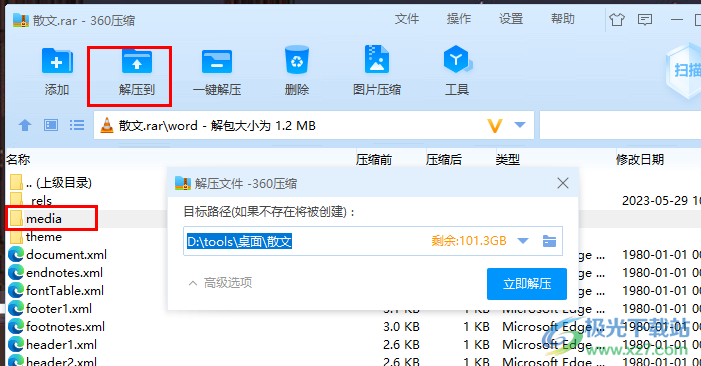
方法步骤
1、第一步,我们在电脑中找到自己需要提取图片的文档,右键单击该文档,接着在菜单列表中点击打开“重命名”选项
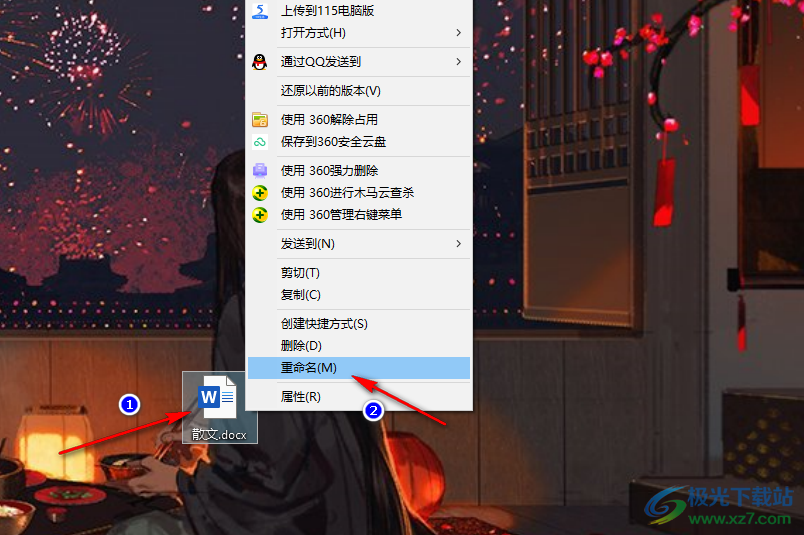
2、第二步,点击重命名选项之后,我们点击文件名后缀,然后将其更改为“rar”,接着在弹框中点击选择“是”选项

3、第三步,我们右键单击后缀为“.rar”的文档,然后选择使用自己电脑中的压缩软件打开该文件
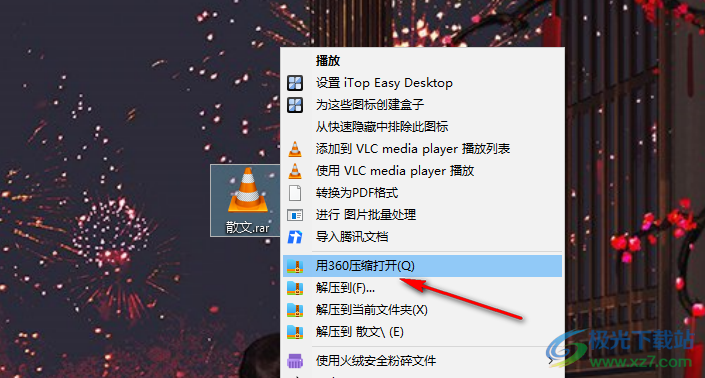
4、第四步,在解压页面中,我们找到“Word”文件夹,双击打开该文件夹,进入Word文件夹页面
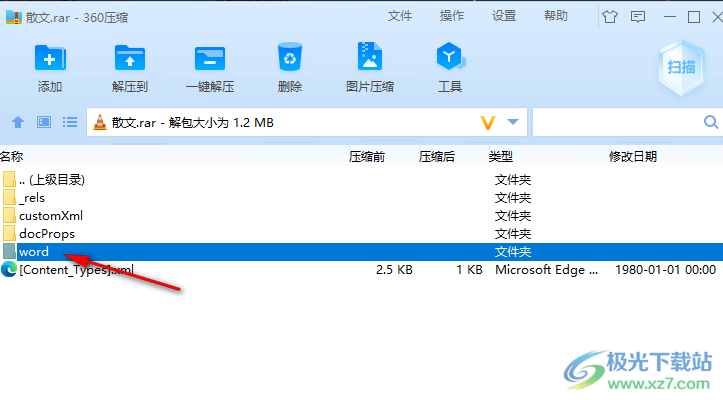
5、第五步,进入Word文件夹页面之后,我们点击“media”文件夹,接着再点击“解压到”选项,最后在弹框中选择好保存目录并点击“立即解压”选项即可

6、第六步,我们在解压路径中找到media文件夹,打开该文件夹就可以看到原本文字文档中的所有图片了,想要将文档变回原来的样子,我们重复第一步操作,将文档后缀改回“.docx”即可
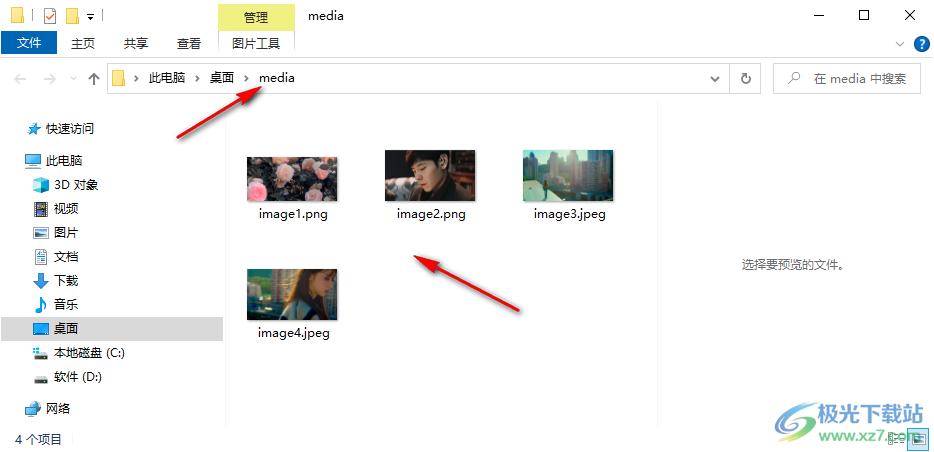
以上就是小编整理总结出的关于Word快速提取出所有图片的方法,我们将文档后缀改为“.rar”,然后将该文档解压并打开Word文件夹,在Word文件夹页面中将“media”文件夹进行解压就可以得到文档中的所有图片了,感兴趣的小伙伴快去试试吧。
